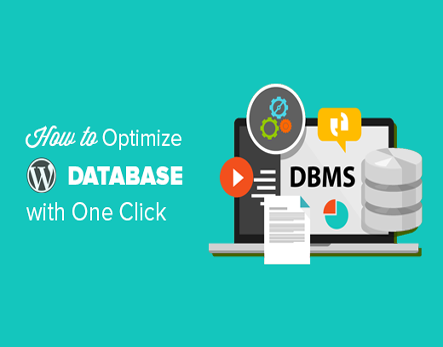
آموزش بهینهسازی پایگاه داده وردپرس + افزونه
امروز میخوام آموزشی در مورد بهینهسازی پایگاه داده وردپرس به شما ارائه کنم؛ پس مقاله زیر را مطالعه و پایگاه داده خود را بهینهسازی نمایید. بهینهسازی پایگاه داده شما، اطلاعات ناخواسته را پاک میکند که حجم پایگاه داده را کاهش میدهد و عملکرد سایت شما را بهبود میبخشد. در این آموزش به شما نشان خواهیم داد که چگونه میتوانید با یک کلیک، پایگاه داده وردپرس خود را به راحتی بهینهسازی کنید.
چرا ما باید پایگاه داده خود را بهینهسازی کنیم؟
اگر شما تا به حال از وردپرس استفاده کردهاید، پس احتمالاً دادههای بیفایدهای در پایگاه دادههای شما مانند بازخوانی پست، نظرات اسپم، سطل زباله، گزینههای گذرا، متادادههای اضافی و غیره وجود دارد.
این دادهها اندازهی پایگاه داده وردپرس شما را افزایش میدهند؛ به این معنی که پشتیبان گیری وردپرس شما فضای دیسک بیشتر را به خود اختصاص داده و زمان برای بازگرداندن را افزایش میدهد. بنابراین پاک کردن این اطلاعات ناخواسته، به طور قابل توجهی، حجم پایگاه داده وردپرس شما را کاهش میدهد. این به این معنی است که پشتیبان گیری سریعتر، بازگرداندن سادهتر و پایگاه داده سایت شما نیز از عملکرد بهتری برخوردار میشود و در نتیجه، سایت شما سرعت بالاتری خواهد داشت.
چگونه پایگاه داده خود را بهینهسازی کنید؟
ابتدا قبل از انجام هر کاری، از پایگاه داده خود نسخه پشتیبان تهیه کنید؛ سپس افزونه WP-Optimize را نصب و فعالسازی نمایید. افزونه WP-Optimize بیشترین تعداد نصب را بین افزونههای بهینهسازی وردپرس دارد (تعداد نصب فعال این افزونه ۶۰۰/۰۰۰ میباشد). با این افزونه میتوانید پایگاه داده خود را به راحتی و امنیت کامل پاکسازی کنید. (این افزونه توسط تیم محبوب پشتیبان گیری وردپرس، UpdraftPlus ساخته شده است).

پس از فعال شدن افزونه، یک آیتم جدید در نوار مدیریت وردپرس شما با برچسب WP-Optimize اضافه خواهد شد؛ در صورتی که این آیتم را در نوار مدیریت خود نداشتید، با مراجعه به تنظیمات افزونه، قسمت تنظیمات را کلیک کرده و گزینهی فعالسازی پیوند نوار مدیریت را تیک بزنید. اکنون با کلیک بر روی زبانهی WP-Optimize میتوانید به صفحه تنظیمات افزونه مراجعه کنید.
شما فهرستی از کارهایی که افزونه در پایگاه داده شما انجام میدهد را میبینید (تصویر زیر را ببینید). آنها را با دقت بررسی کنید و هر موردی را که در حال حاضر نمیخواهید اجرا کنید، انتخاب نمایید. آیتمهای مشخص شده به رنگ قرمز نیاز به عملیات پایگاه دادههای شدیدتری دارند. اگر روند در طی عملیات قطع شود، ممکن است دادهها را خراب کند. به همین دلیل توصیه میکنم قبل از انتخاب آیتمهای قرمز، یک نسخه پشتیبان از وبسایت خود ایجاد کنید.

پس از انتخاب موارد، بر روی دکمه اجرای تمام بهینهسازی انتخاب شده در بالای صفحه کلیک کنید. افزونه اکنون شروع به بهینهسازی پایگاه داده وردپرس شما خواهد کرد و در آخر شما نتیجه را مشاهده خواهید کرد. با اتمام بهینهسازی پایگاه داده، عبارت بهینهسازی کامل شد را مشاهده خواهید کرد.
نکته
نکته قابل توجه این است که اگر جداول پایگاه داده MySQL شما از موتور InnoDB استفاده میکنند، WP-Optimize بهینهسازی جدول پایگاه داده را انجام نمیدهد. شما میتوانید این عملیات را با استفاده از phpMyAdmin به صورت دستی انجام دهید.
موفق و سربلند باشید.



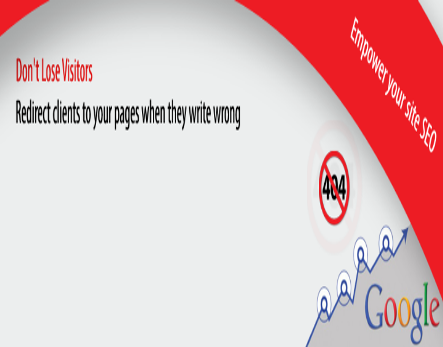



دیدگاهها (0)